前言
前两天分享了 抖音 上下滑切换 ,今天给和大家分享的是抖音右小角底部的专辑动画
上图看下
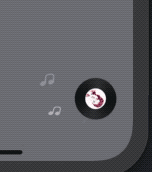
再看下抖音的
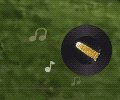
具体实现思路
首先需要3涨素材 这个在demo中就可以找到哈
在文章底部demo中有
- ContrainerView
- Background Layer
- Album (UIImageView)
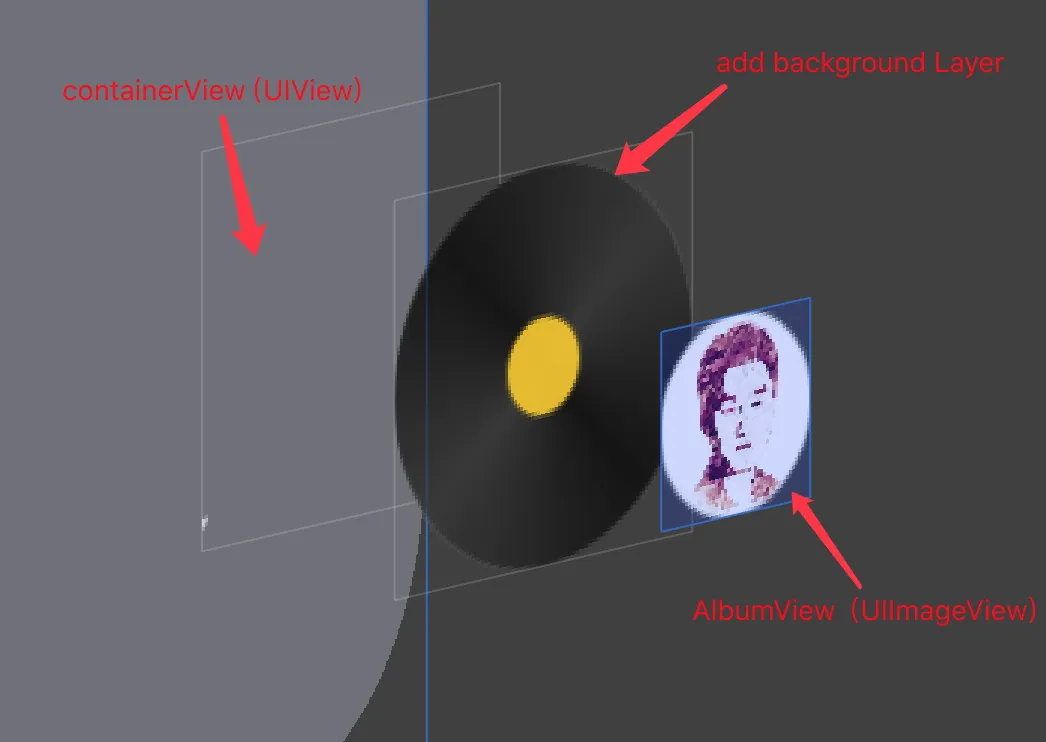
我们首先写个 MusicAlbumView 继承自UIView
1
2
3
4
5
6
7
8
9
10
@interface MusicAlbumView : UIView
@property (nonatomic, strong) UIImageView *album;
// 开始动画 rate 动画时间系数
- (void)startAnimation:(CGFloat)rate;
// 重置视图 删除所有已添加的动画组
- (void)resetView;
@end
并提供两个接口
- 一个开始动画
- 一个重置动画
album 成员变量 是为了给外部加载网络图片使用 所以暴露在.h中, 例如下面的调用
1
2
3
4
5
6
7
8
__weak __typeof(self) wself = self;
//加载网络图
[self.musicAlbum.album sd_setImageWithURL:[NSURL URLWithString:@"https://www.sunyazhou.com/images/logo2.jpg"] completed:^(UIImage * _Nullable image, NSError * _Nullable error, SDImageCacheType cacheType, NSURL * _Nullable imageURL) {
if(!error) {
wself.musicAlbum.album.image = image;
}
}];
下面我们来看下内部如何封装
首先我们要创建背景
1
2
3
4
5
6
7
8
9
10
- (instancetype)initWithFrame:(CGRect)frame {
self = [super initWithFrame:frame];
if (self) {
self.noteLayers = [NSMutableArray array];
//专辑背景容器视图
self.albumContainer =[[UIView alloc]initWithFrame:self.bounds];
[self addSubview:self.albumContainer];
}
return self;
}
这里初始化的数组是为下面装动画layer使用 方便 Reset的时候 移除所有layer和动画
一个产品背景容器UIView + 一个产品背景Layer + 一个个人头像背景UIImageView
我们依次把下面代码写在[self addSubview:self.albumContainer]底部
添加唱片背景
1
2
3
4
5
6
//添加唱片icon的layer
CALayer *backgroudLayer = [CALayer layer];
backgroudLayer.frame = self.bounds;
backgroudLayer.contents = (id)[UIImage imageNamed:@"music_cover"].CGImage;
[self.albumContainer.layer addSublayer:backgroudLayer];
头像视图
1
2
3
4
5
6
7
8
9
10
//放在唱片内部的图片
CGFloat w = CGRectGetWidth(frame) / 2.0f;
CGFloat h = CGRectGetHeight(frame) / 2.0f;
CGRect albumFrame = CGRectMake(w / 2.0f, h / 2.0f, w, h);
self.album = [[UIImageView alloc]initWithFrame:albumFrame];
self.album.contentMode = UIViewContentModeScaleAspectFill;
[self.albumContainer addSubview:self.album];
self.album.layer.cornerRadius = h / 2.0f;
self.album.layer.masksToBounds = YES;
然后居中对齐.
给self.albumContainer.layer加旋转
我们在外部调用startAnimation:方法的时候 给self.albumContainer.layer添加旋转动画旋转
1
2
3
4
5
6
7
8
9
10
- (void)startAnimation:(CGFloat)rate {
CABasicAnimation* rotationAnimation;
rotationAnimation = [CABasicAnimation animationWithKeyPath:@"transform.rotation.z"];
rotationAnimation.toValue = [NSNumber numberWithFloat: M_PI * 2.0];
rotationAnimation.duration = 3.0f;
rotationAnimation.cumulative = YES;
rotationAnimation.repeatCount = MAXFLOAT;
[self.albumContainer.layer addAnimation:rotationAnimation forKey:@"rotationAnimation"];
}
加完效果是这样的
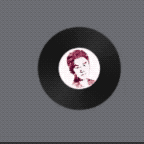
如何实现弧度动画
好 完成一半了 下面我们来说一下 弧度旋转.
现仔细观察一下动画的音符
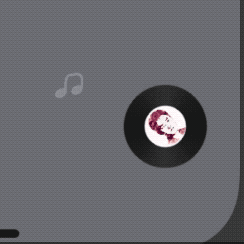
这是一张音符动画 它的运动轨迹大概是这样的
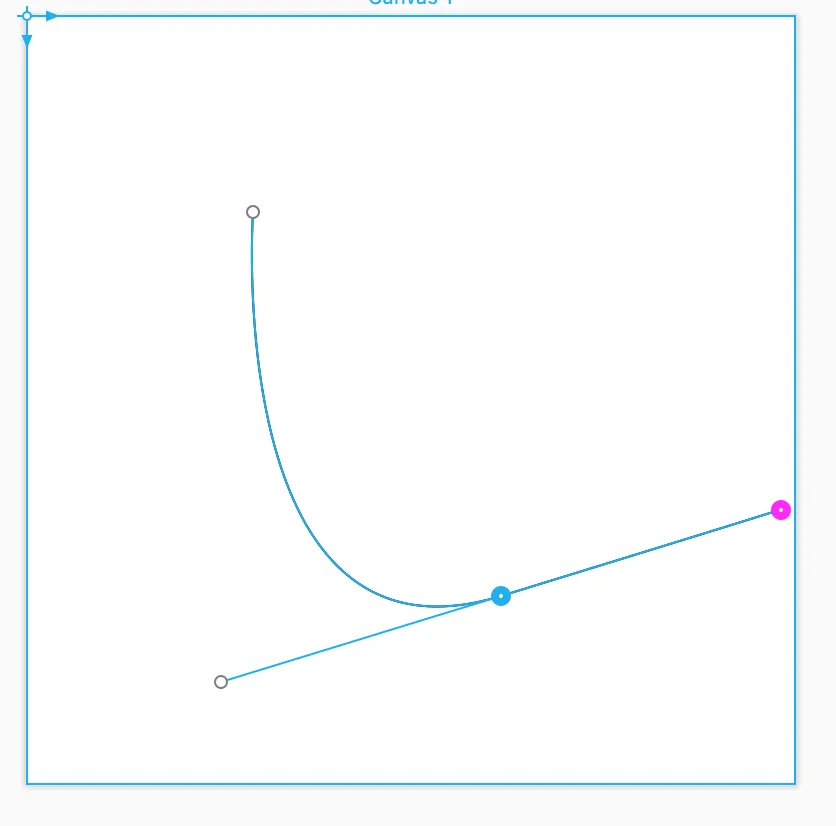
我们其实用到的是贝塞尔曲线动画 (我画的不是很好 大家理解这个意思就好)
然后让音符的layer沿着 这个贝塞尔曲线做旋转… 其实是下面的一些列动作组合
这个需要一个动画组 包含如下动作
- 一个贝塞尔曲线运动的轨迹动画啊
- 旋转弧度 大概半圈 小一些 M_PI * 0.10 ~ M_PI * -0.10 之间旋转的动画
- 透明度 从0 到 1 在到 0 之间运动的透明度动画
- 缩放动画 从开始 1x 到 2x 之间变化
好我们来解决一下 关键的贝赛尔曲线
首先创建一个动画组
1
2
3
4
5
6
7
CAAnimationGroup *animationGroup = [[CAAnimationGroup alloc]init];
animationGroup.duration = rate/4.0f;
animationGroup.beginTime = CACurrentMediaTime() + delayTime;
animationGroup.repeatCount = MAXFLOAT;
animationGroup.removedOnCompletion = NO;
animationGroup.fillMode = kCAFillModeForwards;
animationGroup.timingFunction = [CAMediaTimingFunction functionWithName:kCAMediaTimingFunctionLinear];
rate 外部传入 delayTime是 动画组开始动画的延迟的时间 我们设置 delayTime 为0就是不延时 下面解释为什么这么写
创建一个 贝赛尔曲线东动画
1
2
3
//bezier路径帧动画
CAKeyframeAnimation * pathAnimation = [CAKeyframeAnimation animationWithKeyPath:@"position"];
然后把下面这坨代码加到 上面代码的底部
1
2
3
4
5
6
7
8
9
10
11
12
13
14
15
CGFloat sideXLength = 40.0f; //X轴左右侧偏移量
CGFloat sideYLength = 100.0f; //Y轴上下偏移量
CGPoint beginPoint = CGPointMake(CGRectGetMidX(self.bounds) - 5, //贝赛尔曲线开始点CGRectGetMaxY(self.bounds));
CGPoint endPoint = CGPointMake(beginPoint.x - sideXLength, beginPoint.y - sideYLength); //贝塞尔曲线结束点
NSInteger controlLength = 60; //贝塞尔曲线控制点长度
CGPoint controlPoint = CGPointMake(beginPoint.x - sideXLength/2.0f - controlLength, beginPoint.y - sideYLength/2.0f + controlLength); //贝塞尔曲线控制点
UIBezierPath *customPath = [UIBezierPath bezierPath]; //创建贝塞尔轨迹
[customPath moveToPoint:beginPoint];
[customPath addQuadCurveToPoint:endPoint controlPoint:controlPoint]; //核心代码 二次曲线方程式 可以google查一下
pathAnimation.path = customPath.CGPath; //让动画沿着轨迹运动
我来解释一下 关键变量
beginPoint 开始点: 当前视图X坐标中心 向 左偏移 5dp (X轴是左右) Y的坐标是当前视图高度 就是最下面 endPoint 结束点: 开始点的X 减去 40左侧偏移(就是距离左侧更远) Y也是 减去偏移之后 到了 视图的外部 左上方. controlPoint 控制点: 开始点 比如 X是 30 - 60/2.0 - 60 = -60,显然已经跑到最左边了 超出了视图范围, Y 后面是+ controlLength 说明是加大 Y坐标.
大家可以不用理解这些细节 看下面图就好了
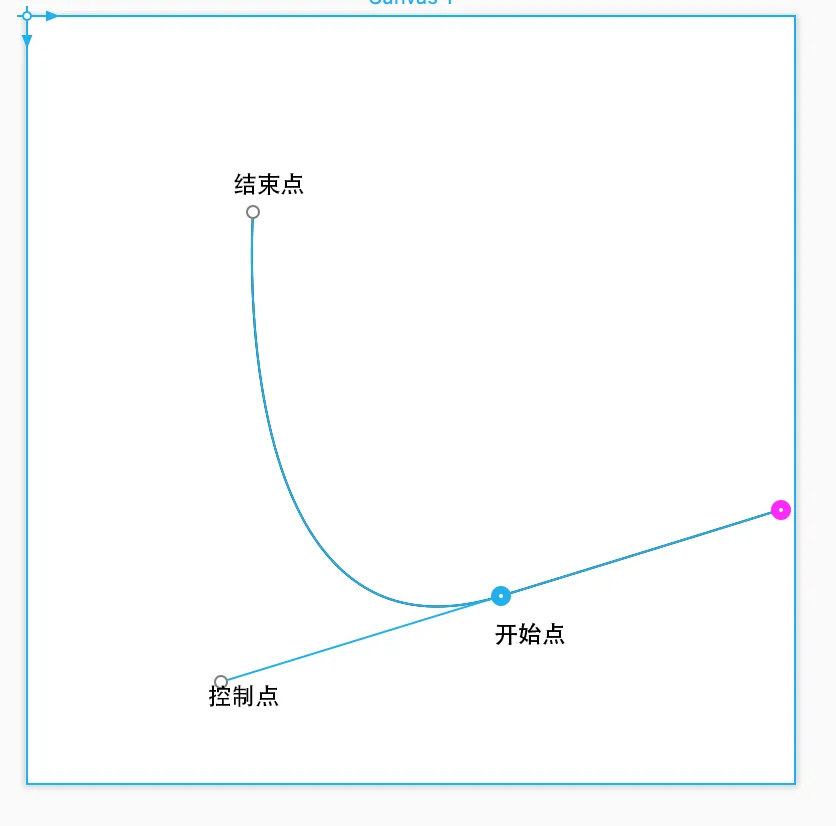
customPath: 贝塞尔曲线对象
1
2
3
4
5
6
7
[customPath moveToPoint:beginPoint];
//核心代码 二次曲线方程式 可以google查一下
[customPath addQuadCurveToPoint:endPoint controlPoint:controlPoint];
//让动画沿着轨迹运动
pathAnimation.path = customPath.CGPath;
这就是 增加开始点 结束点 控制点之后的贝塞尔轨迹,然后 设置轨迹动画的path就完事了.
这一步搞完 然后 把pathAnimation 放到动画组中,然后创建一个 音符的layer添加动画组
1
2
3
4
5
6
7
8
[animationGroup setAnimations:@[pathAnimation]];
CAShapeLayer *layer = [CAShapeLayer layer];
layer.contents = (__bridge id _Nullable)([UIImage imageNamed:imageName].CGImage);
layer.frame = CGRectMake(beginPoint.x, beginPoint.y, 10, 10);
[self.layer addSublayer:layer];
[self.noteLayers addObject:layer];
[layer addAnimation:animationGroup forKey:nil];
[self.noteLayers addObject:layer];这行代码是我们前面声明的全局变量 存layer,reset的时候删除相关layer和动画使用
我们来看下 简单一个音符 沿着贝塞尔曲线运动
好下面的工作就是 加旋转 透明 缩放动画
1
2
3
4
5
6
7
8
9
10
11
12
13
14
15
16
17
18
19
20
//旋转帧动画
CAKeyframeAnimation * rotationAnimation = [CAKeyframeAnimation animationWithKeyPath:@"transform.rotation"];
//这里实际上是控制动画开始弧度和结束弧度 M_PI(180°) 就是半圆 * 0.10 或者 * -0.10j是为了关键点上下偏移的18°的间隙
[rotationAnimation setValues:@[
[NSNumber numberWithFloat:0],
[NSNumber numberWithFloat:M_PI * 0.10],
[NSNumber numberWithFloat:M_PI * -0.10]]];
//透明度帧动画
CAKeyframeAnimation * opacityAnimation = [CAKeyframeAnimation animationWithKeyPath:@"opacity"];
[opacityAnimation setValues:@[
[NSNumber numberWithFloat:0],
[NSNumber numberWithFloat:0.2f],
[NSNumber numberWithFloat:0.7f],
[NSNumber numberWithFloat:0.2f],
[NSNumber numberWithFloat:0]]];
//缩放帧动画
CABasicAnimation *scaleAnimation = [CABasicAnimation animation];
scaleAnimation.keyPath = @"transform.scale";
scaleAnimation.fromValue = @(1.0f);
scaleAnimation.toValue = @(2.0f);
最后添把所有的动画添加到动画组
1
[animationGroup setAnimations:@[pathAnimation, scaleAnimation, rotationAnimation,opacityAnimation]];
注意一下: 为了让音符的图片更生动我们需要把
layer.opacity = 0.0f;这个音符透明 从而用透明度帧动画控制透明.
然后封装好方法 把上边我们做的贝塞尔曲线 透明 渐变 缩放 动画组都放在这个方法里面
完整代码如下
1
2
3
4
5
6
7
8
9
10
11
12
13
14
15
16
17
18
19
20
21
22
23
24
25
26
27
28
29
30
31
32
33
34
35
36
37
38
39
40
41
42
43
44
45
46
47
48
49
50
51
52
53
54
55
56
57
58
59
60
61
62
63
64
65
66
67
68
- (void)addNotoAnimation:(NSString *)imageName
delayTime:(NSTimeInterval)delayTime
rate:(CGFloat)rate{
CAAnimationGroup *animationGroup = [[CAAnimationGroup alloc]init];
animationGroup.duration = rate/4.0f;
animationGroup.beginTime = CACurrentMediaTime() + delayTime;
animationGroup.repeatCount = MAXFLOAT;
animationGroup.removedOnCompletion = NO;
animationGroup.fillMode = kCAFillModeForwards;
animationGroup.timingFunction = [CAMediaTimingFunction functionWithName:kCAMediaTimingFunctionLinear];
//bezier路径帧动画
CAKeyframeAnimation * pathAnimation = [CAKeyframeAnimation animationWithKeyPath:@"position"];
//X轴左右侧偏移量
CGFloat sideXLength = 40.0f;
//Y轴上下偏移量
CGFloat sideYLength = 100.0f;
//贝赛尔曲线开始点
CGPoint beginPoint = CGPointMake(CGRectGetMidX(self.bounds) - 5, CGRectGetMaxY(self.bounds));
//贝塞尔曲线结束点
CGPoint endPoint = CGPointMake(beginPoint.x - sideXLength, beginPoint.y - sideYLength);
//贝塞尔曲线控制点长度
NSInteger controlLength = 60;
//贝塞尔曲线控制点
CGPoint controlPoint = CGPointMake(beginPoint.x - sideXLength/2.0f - controlLength, beginPoint.y - sideYLength/2.0f + controlLength);
//创建贝塞尔轨迹
UIBezierPath *customPath = [UIBezierPath bezierPath];
[customPath moveToPoint:beginPoint];
//核心代码 二次曲线方程式 可以google查一下
[customPath addQuadCurveToPoint:endPoint controlPoint:controlPoint];
//让动画沿着轨迹运动
pathAnimation.path = customPath.CGPath;
//旋转帧动画
CAKeyframeAnimation * rotationAnimation = [CAKeyframeAnimation animationWithKeyPath:@"transform.rotation"];
//这里实际上是控制动画开始弧度和结束弧度 M_PI(180°) 就是半圆 * 0.10 或者 * -0.10j是为了关键点上下偏移的18°的间隙
[rotationAnimation setValues:@[
[NSNumber numberWithFloat:0],
[NSNumber numberWithFloat:M_PI * 0.10],
[NSNumber numberWithFloat:M_PI * -0.10]]];
//透明度帧动画
CAKeyframeAnimation * opacityAnimation = [CAKeyframeAnimation animationWithKeyPath:@"opacity"];
[opacityAnimation setValues:@[
[NSNumber numberWithFloat:0],
[NSNumber numberWithFloat:0.2f],
[NSNumber numberWithFloat:0.7f],
[NSNumber numberWithFloat:0.2f],
[NSNumber numberWithFloat:0]]];
//缩放帧动画
CABasicAnimation *scaleAnimation = [CABasicAnimation animation];
scaleAnimation.keyPath = @"transform.scale";
scaleAnimation.fromValue = @(1.0f);
scaleAnimation.toValue = @(2.0f);
[animationGroup setAnimations:@[pathAnimation, scaleAnimation, rotationAnimation,opacityAnimation]];
CAShapeLayer *layer = [CAShapeLayer layer];
layer.opacity = 0.0f;
layer.contents = (__bridge id _Nullable)([UIImage imageNamed:imageName].CGImage);
layer.frame = CGRectMake(beginPoint.x, beginPoint.y, 10, 10);
[self.layer addSublayer:layer];
[self.noteLayers addObject:layer];
[layer addAnimation:animationGroup forKey:nil];
}
在我们对外提供的startAnimation:方法中调用
1
2
3
4
5
6
7
- (void)startAnimation:(CGFloat)rate {
rate = fabs(rate); //check 防止 rate输入为负值
[self resetView]; //首先重置动画
//这里调用
[self addNotoAnimation:@"icon_home_musicnote1" delayTime:0.0f rate:rate];
//。。。封面的旋转动画
}
写到这里大概就完成了一个音符的动画 如果像做多个音符动画 就多调用几次 然后控制好开始时间的延时
1
2
3
[self addNotoAnimation:@"icon_home_musicnote1" delayTime:0.0f rate:rate];
[self addNotoAnimation:@"icon_home_musicnote2" delayTime:1.0f rate:rate];
[self addNotoAnimation:@"icon_home_musicnote1" delayTime:2.0f rate:rate];
写到这里可以看到我们实际上是 通过delayTime 延时(单位秒) 开控制 每个音符 距离上个音符的间隔时间,通过间隔时间来控制音符之间 交替 出现.
所以上面的动画组里面有这样一行代码
1
animationGroup.beginTime = CACurrentMediaTime() + delayTime;
就是基于当前的时间延迟1秒或者2秒来控制
完成之后 就是这样了
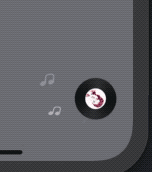
总结
首先感谢开源的小伙伴 的代码,我认真研读了几遍也写了一些代码,有些东西真是 天下大事必做于细 天下难事必做于易的感受.
这里的代码实现主要分开 专辑图旋转和音符动画组的实现即可
希望和大家分享 技术技巧.写的比较凌乱 我会逐渐提高这方面的能力.希望大家多多指教
参考